win7搜索文件包含文字的文件 Win7文件搜索功能如何查找包含特定文字的文件
Win7文件搜索功能是Windows 7操作系统中一项非常实用的功能之一,通过这一功能,用户可以快速地查找包含特定文字的文件。当我们需要查找某个文件中的具体信息时,只需在文件夹中输入相关关键词,Win7便会自动筛选出包含这些文字的文件。这项功能的便利性不仅节省了用户的时间,还提高了工作效率。无论是在个人使用还是在工作中,Win7文件搜索功能都能帮助我们更加方便地管理和查找文件。
具体方法:
1.进到要搜索文件所在的文件夹目录,如图
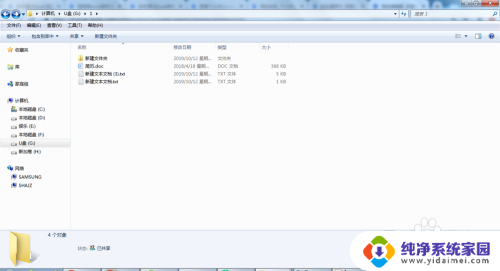
2.在右上角搜索栏输入要搜索的文字,这里现在只找到部分文针搁字没有找全。如图
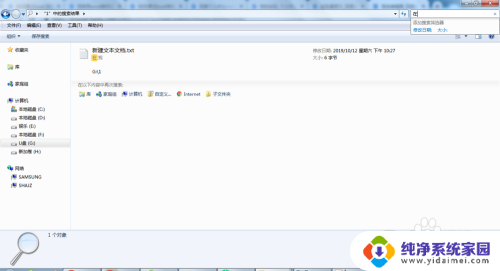
3.点下组织,进到组织列表菜单,如图
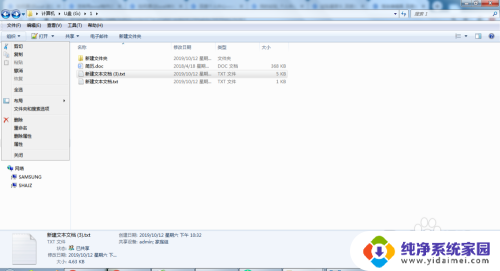
4.点下文件裁科夹和搜索选项,进到文件夹选项窗口,如图
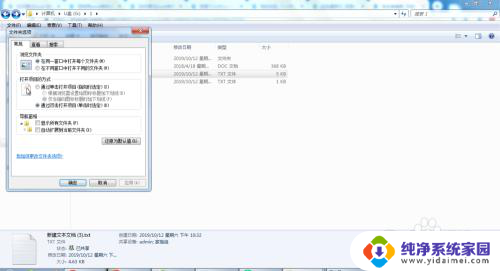
5.点下搜索,进到搜索窗口,如图
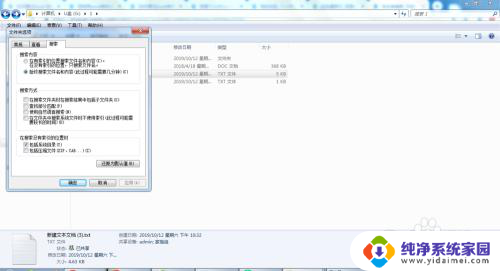
6.选择搜索方式下的在搜索文件夹时包括子文件夹和查找部分匹配,如图
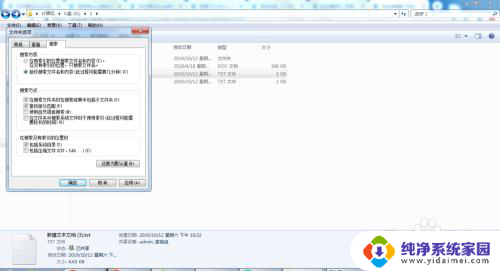
7.点下确定就完成设置,然后在搜索关键字就辞夏脂能搜索到所有的子了。如图
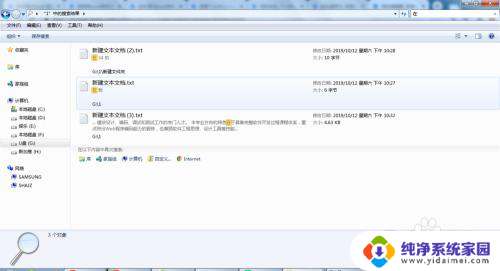
8.总结:
1进到要搜索文件所在的文件夹目录
2在右上角搜索栏输入要搜索的文字,这里现在只找到部分文字没有找全
3点下组织,进到组织列表菜单
4点下文件夹和搜索选项,进到文件夹选项窗口
5点下搜索,进到搜索窗口,
6选择搜索方式下的在搜索文件夹时包括子文件夹和查找部分匹配,
7点下确定就完成设置,然后在搜索关键字就能搜索到所有的子了,
以上就是关于如何在Windows 7中搜索包含特定文字的文件的全部内容,如果您有需要,您可以按照以上步骤进行操作,希望这对您有所帮助。
win7搜索文件包含文字的文件 Win7文件搜索功能如何查找包含特定文字的文件相关教程
- win7系统怎么搜索文档关键字 win7搜索文件内容的步骤
- win7文件夹没有搜索 win7系统搜索不到指定文件的解决办法
- win7文件搜索不到文件 win7搜索文件出不来怎么办
- win7系统搜索文件内容 win7搜索文件内容的技巧
- windows7怎么搜索文件 Windows 7如何按文件大小搜索文件
- win7查找共享文件夹 win7电脑如何找到共享文件夹
- 文件夹查看隐藏文件 win7系统如何显示隐藏的文件夹
- win7怎么找到隐藏的文件夹 如何在win7系统中显示隐藏的文件
- win7隐藏的文件怎么显示出来 win7系统如何查看隐藏的文件
- win7查找隐藏文件夹 win7系统如何显示隐藏文件夹
- win7怎么查看蓝牙设备 电脑如何确认是否有蓝牙功能
- 电脑windows7蓝牙在哪里打开 win7电脑蓝牙功能怎么开启
- windows 激活 win7 Windows7专业版系统永久激活教程
- windows7怎么设置自动登出 win7系统自动登录设置方法
- win7连11打印机 win7系统连接打印机步骤
- win7 0x0000007c Windows无法连接打印机错误0x0000007c解决步骤